
Ta programska oprema bo popravila pogoste napake računalnika, vas zaščitila pred izgubo datotek, zlonamerno programsko opremo, okvaro strojne opreme in optimizirala vaš računalnik za največjo zmogljivost. Zdaj odpravite težave z računalnikom in odstranite viruse v treh preprostih korakih:
- Prenesite orodje za popravilo računalnika Restoro ki je priložen patentiranim tehnologijam (patent na voljo tukaj).
- Kliknite Zaženite optično branje najti težave s sistemom Windows, ki bi lahko povzročale težave z računalnikom.
- Kliknite Popravi vse za odpravljanje težav, ki vplivajo na varnost in delovanje vašega računalnika
- Restoro je prenesel 0 bralci ta mesec.
Windows 10 je neverjeten operacijski sistem s številnimi funkcijami in veliko vsestranskostjo. Ni pomembno kakšne zunanje naprave se poskušate z njo povezati, tudi če združljivost ni 100-odstotna, boste sčasoma uspeli.
Kljub temu se zdi, da veliko uporabnikov poroča o težavah s svojimi
tipkovnice, natančneje, da njihovi predstavnostni ključi ne delujejo. To je nekakšna velika težava za uporabnike, zlasti za medijsko lačne uporabnike.Če imate isti problem, naj bo to na tipkovnica prenosnika ali zunanji, imamo rešitev za vas.
Zakaj moji predstavnostni ključi ne delujejo? Najverjetnejši vzrok je, da niste pravilno nastavili privzete aplikacije. V večini primerov je privzeta glasbena aplikacija v sistemu Windows 10 Groove Music. Po nastavitvi določene aplikacije za privzeto spremenite razširitev Glasba Google Play v Chromu in preverite zunanjo tipkovnico.
Kaj lahko storim, če predstavnostne tipke v računalniku ne delujejo?
- Nastavite pravi privzeti program
- Preverite zunanjo tipkovnico
- Spremenite razširitve za Google Chrome
1. rešitev - nastavite pravi privzeti program
Nekateri uporabniki so poročali, da njihovi predstavnostni ključi v sistemu Windows 10 ne delujejo, ker aplikacija, ki so jo skušali nadzorovati, ni bila privzeta aplikacija. Ko so ga spremenili, je vse delovalo v redu.
Če želite nastaviti privzeto aplikacijo, naredite naslednje:
- Pojdi do Start> Nastavitve.

- V nastavitvah kliknite Aplikacije in nato naprej Privzete aplikacije.
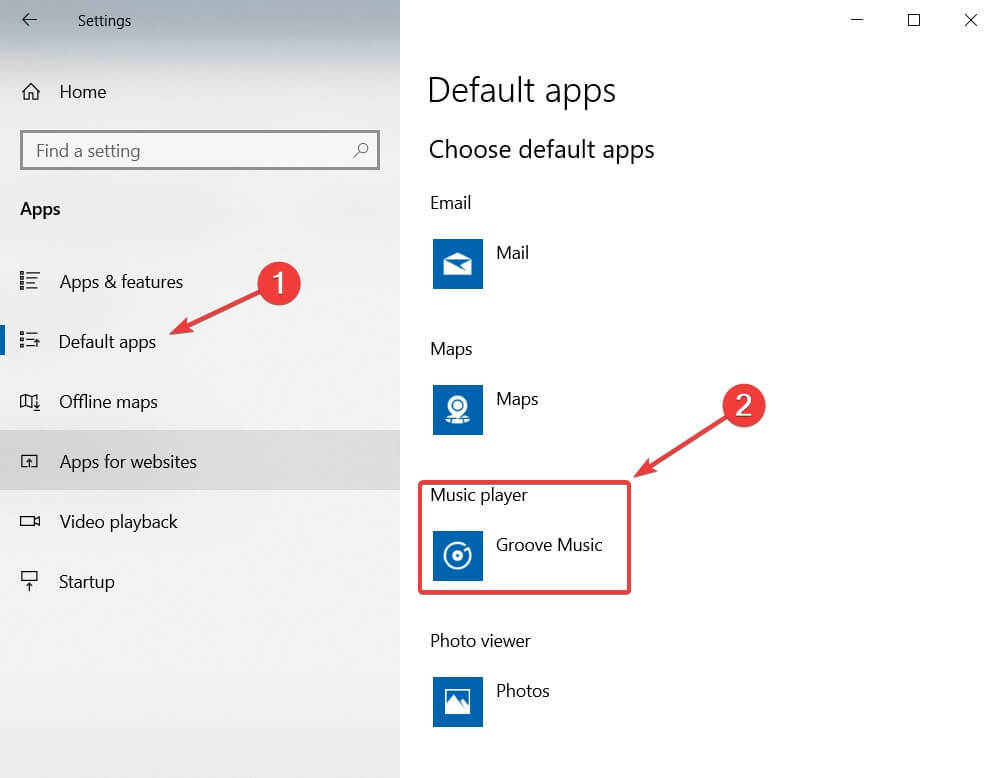
- V razdelku Predvajalnik glasbe kliknite privzeto aplikacijo (običajno Groove Music).
- The Izberite aplikacijo odpre se okno. S klikom na želeni medijski predvajalnik izberite.
To je to. Dokaj preprosta rešitev, ki bo blokirala Groove Music oz Windows Media Player pred prehitevanjem predstavnostnih ključev.
- PREBERITE TUDI:REŠENO: Privzetih aplikacij sistema Windows 10 ni mogoče spremeniti
2. rešitev - Preverite zunanjo tipkovnico
Zaženite sistemsko skeniranje, da odkrijete morebitne napake

Prenesite Restoro
Orodje za popravilo računalnika

Kliknite Zaženite optično branje najti težave s sistemom Windows.

Kliknite Popravi vse odpraviti težave s patentiranimi tehnologijami.
Zaženite optično branje računalnika z orodjem za popravilo Restoro in poiščite napake, ki povzročajo varnostne težave in upočasnitve. Po končanem skeniranju bo postopek popravljanja poškodovane datoteke zamenjal s svežimi datotekami in komponentami sistema Windows.
Če uporabljate zunanjo tipkovnico, poskusite nekaj preprostih preverjanj in popravkov, kot je spreminjanje Vrata USB za povezavo, povezovanje tipkovnice z drugim računalnikom, da se ugotovi, ali deluje, in onemogočanje ali odstranjevanje programske opreme tipkovnice.
Če tipkovnica deluje v drugem računalniku, je težava v povezavi med njim in računalnikom z operacijskim sistemom Windows 10. Zamenjava vrat USB lahko reši težavo.
Če to ne reši, onemogočite ali odstranite katero koli programsko opremo tipkovnice, kot sta IntelliPoint ali Logitech ker lahko te aplikacije spreminjajo in vplivajo na vaše predstavnostne tipke tako, da jih znova preslikajo tako, da ne naredijo ničesar ali naredijo druge dejanja.
- PREBERITE TUDI:Chrome podpira nadzor tipkovnice za predvajanje predstavnosti
3. rešitev - spremenite razširitve Google Chrome
Večina uporabnikov, ki so se rešili težave, je poročala, da je bil vzrok Razširitev za Chrome na primer Google Play Music ali Plex. Če želite spremeniti, kako razširitev uporablja tipkovnico, sledite korakom:
- Odprto Chrome in pojdi na Nastavitve (3 navpične pike zgoraj desno).
- Nato se pomaknite do Več orodij> kliknite Razširitve.
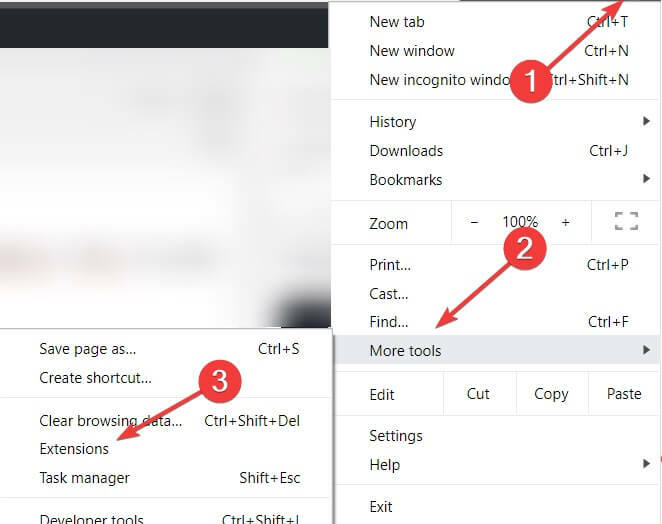
- Zdaj so zgoraj levo, tik ob razširitvah 3 vodoravne palice. Kliknite jih.

- Kliknite na Bližnjice na tipkovnici.
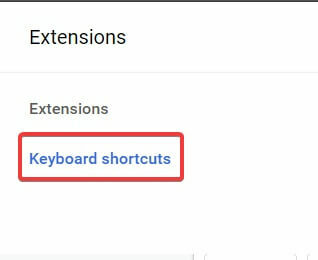
- Poiščite glasbo Google Play, Plex ali katero koli drugo predstavnostno predstavitev, ki vas zanima.
- Pod ustreznim podaljškom boste videli nekaj spustnih menijev, nastavljenih na Globalno. Spremenite jih v V Chromu.
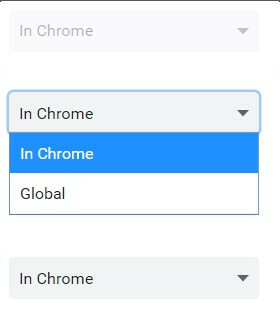
To bi gotovo moralo rešiti težavo. Če želite narediti še korak naprej, lahko napačno razširitev popolnoma onemogočite:
- Sledite prva dva koraka od zgoraj.
- V razširitvi poiščite razširitev, ki vas zanima.
- V razdelku razširitve so na voljo 3 možnosti: Podrobnosti, Odstrani in Omogoči onemogoči.
- Kliknite na modri preklop v spodnjem desnem kotu, da onemogočite razširitev. Preklopnik mora biti zdaj bel / siv.
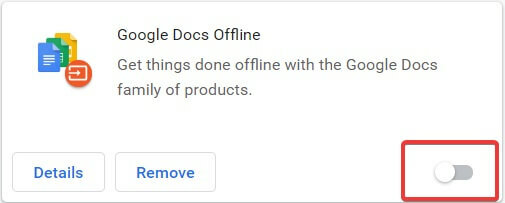
- Če ste prepričani, da ustrezne razširitve ne uporabljate, lahko tudi kliknete Odstrani. to ga bo izbrisalo.
Upoštevajte, da kateri koli medij podaljšanje lahko vplivajo na tipkovnico, ne samo na zgoraj omenjeni 2. Priporočamo, da vse svoje predstavnosti za nadzor nastavite na Chrome, tudi če niso predvajalniki glasbe.
Upam, da vam bodo ti nasveti in metode pomagali, saj jih je večina prizadetih uporabnikov potrdila kot delujoče.
Ne pozabite nam povedati, ali ste v Windows 10 popravili svoje predstavnostne tipke in katero koli drugo vprašanje v spodnjem oddelku za komentarje.
 Še vedno imate težave?Popravite jih s tem orodjem:
Še vedno imate težave?Popravite jih s tem orodjem:
- Prenesite to orodje za popravilo računalnika ocenjeno z odlično na TrustPilot.com (prenos se začne na tej strani).
- Kliknite Zaženite optično branje najti težave s sistemom Windows, ki bi lahko povzročale težave z računalnikom.
- Kliknite Popravi vse odpraviti težave s patentiranimi tehnologijami (Ekskluzivni popust za naše bralce).
Restoro je prenesel 0 bralci ta mesec.


